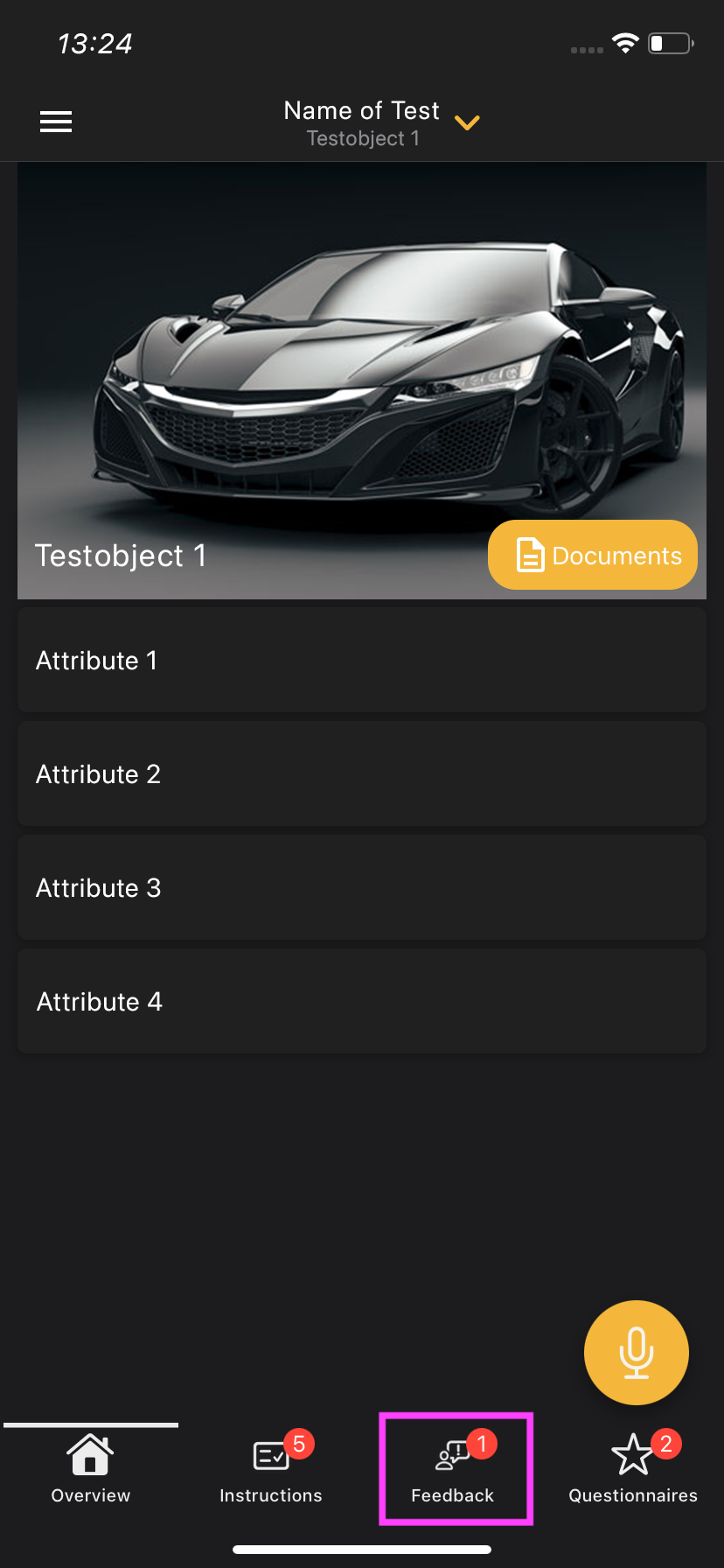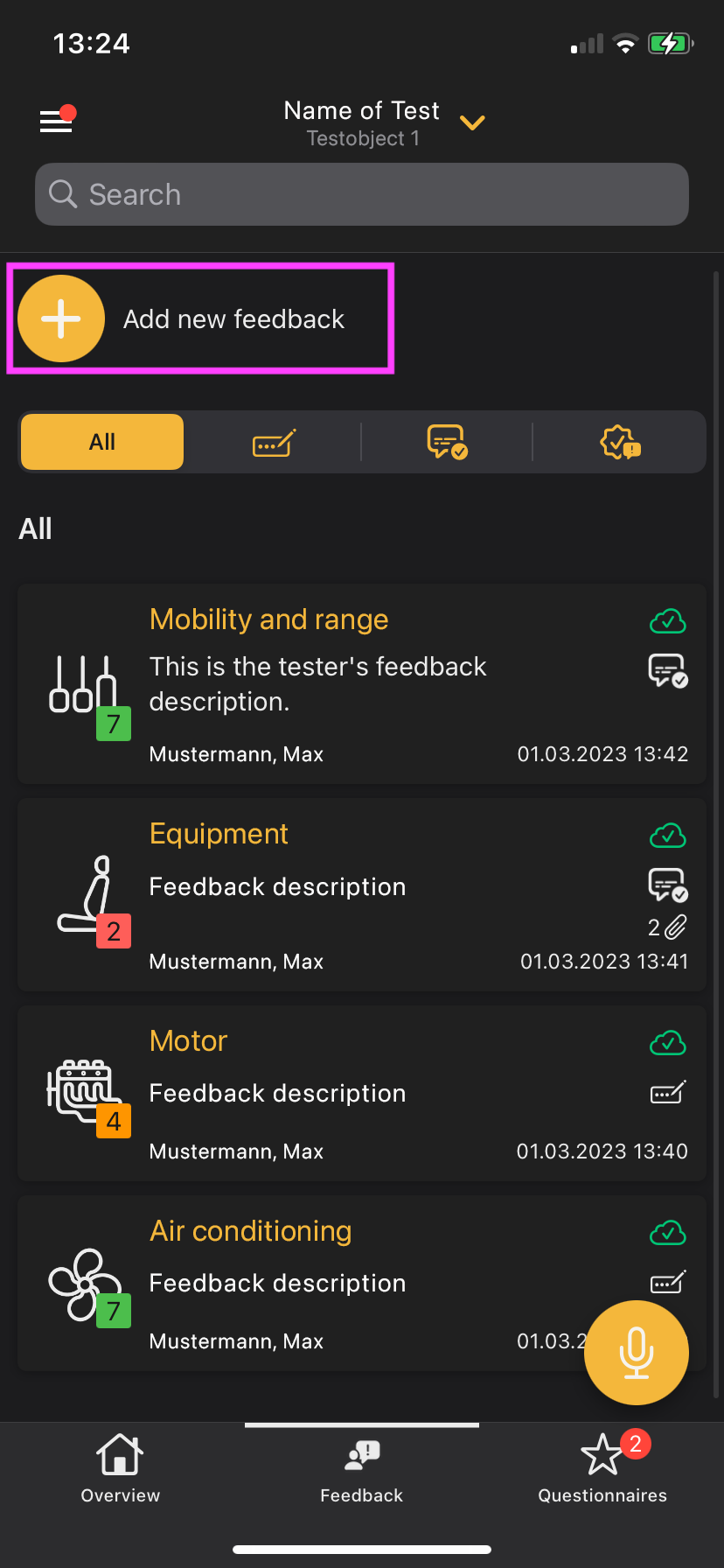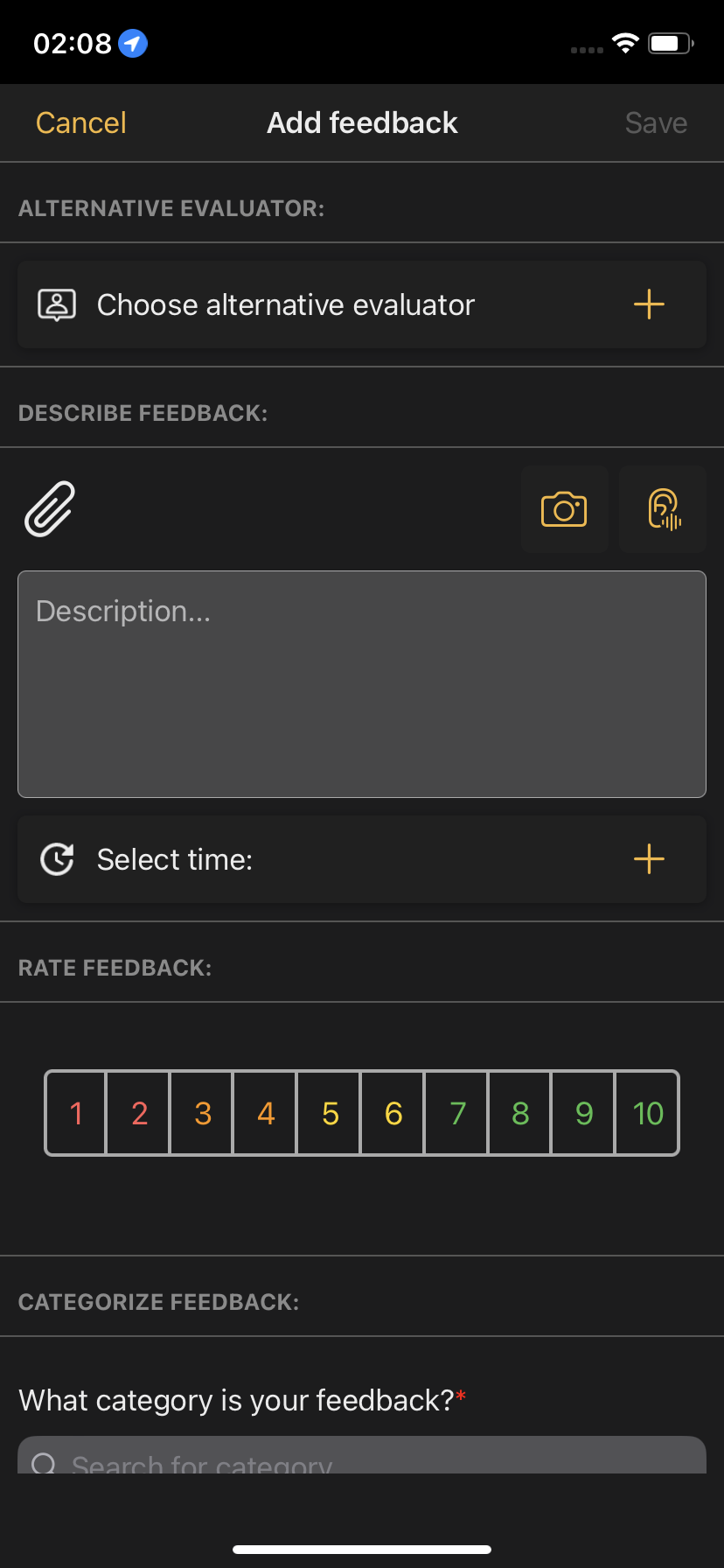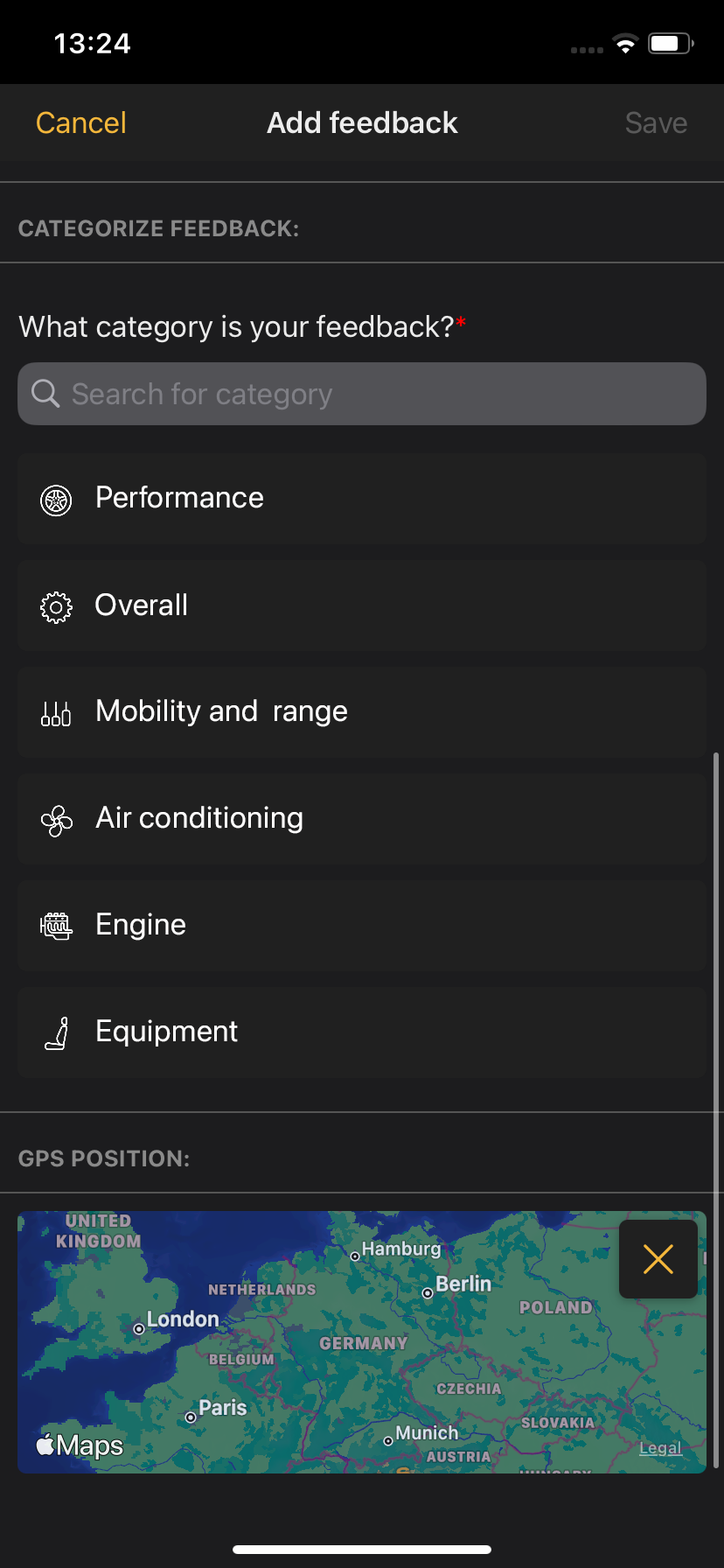10.1. Feedback erstellen
Um ein Feedback zu erstellen, müssen Sie zuerst den relevanten Test auswählen. Scannen Sie hierzu den QR-Code des Tests oder öffnen Sie den entsprechenden Link. Anschließend wählen Sie das Testobjekt aus und wählen Sie den unteren Tab „Feedback“. Klicken Sie oben links auf den „+“-Button, um mit der Erstellung des Feedbacks zu beginnen.
Folgende Informationen können Sie bei der Erstellung oder Bearbeitung eines Feedbacks hinzufügen:
- Alternativer Beurteiler
- Beschreibung zum Feedback
- Foto-, Video- und Tonaufnahmen, wie z.B. Foto-, Video- und Tonaufnahmen, die in der App aufgenommen worden sind oder sich der Mediathek befinden (jpg, png, mp4 und mp3)
Maximal Größe der Videos beträgt 24MB, größere Dateien werden komprimiert - Zeitangabe
- Zusatzfelder (Tester Attribute)
- Bewertung anhand einer vorgegebenen Skala
- Kategorie des Feedbacks
- GPS-Position
Tester können die von ihnen hochgeladenen Bilder mit Hilfe der eingebauten Bildbearbeitungsfunktionen zuschneiden, drehen und auf diesen zeichnen.
Zu beachten: Bilder können nur bearbeitet werden, solange das Feedback, in dem Sie sich befinden, noch nicht gespeichert worden ist. Bilder lassen sich nach dem Speichern eines Feedbacks also nicht mehr bearbeiten.
Die Zusatzfelder (Zusatzattribute) wurden separat im Control Center konfiguriert und so können Tester zusätzliche Information zum Feedback ergänzen. Es gibt sieben folgende Zusatzfeld (Attribut) Typen:
- Text
- Zahl
- Aktiv / Inaktiv mit Toggle Button
- Datum
- Kalenderwoche
- Auswahlliste mit Radiobuttons, eine Auswahl möglich
- Werteliste mit Checkboxen, mehrere Auswahlmöglichkeiten
Diese Felder können vom Planer als Pflichtfeld gekennzeichnet werden. Das bedeutet, dass sie beantwortet werden müssen. Sonst ist das Speichern des Fedbacks nicht möglich.
Anschließend können Sie das Feedback sichern oder abbrechen. Beim sichern können Sie sich zwischen dem „Abschließen und Senden“ oder „Als Entwurf speichern“ entscheiden.